LQ-300K+II缺省设置(自动切纸)
- 格式:doc
- 大小:377.50 KB
- 文档页数:2

控制面板按键和指示灯1. 切纸 (字体) 指示灯*连续打印纸在切纸位置时闪烁,否则指示灯指示已选中的字体。
2. 切纸 (字体)按键*•连续打印纸进纸到切纸位置。
•连续打印纸从切纸位置退到页顶位置。
3. 换行/换页按键**•当短暂按下然后松开此键时逐行送入打印机。
•当按住此键几秒钟则退出单页纸或连续纸进到下一页的页顶位置。
4. 进纸/退纸按键**•装入一张单页打印纸。
•如果已装入一页,退出单页打印纸。
•从备用位置装入连续纸。
•反向送连续纸到备用位置。
5. 暂停按键暂时停止打印,当再次按下时继续打印。
当按下暂停按键三秒钟,打印机进入微调整**模式。
再次按下暂停按键保持三秒,关闭微调模式。
6. 缺纸指示灯•当打印纸来源中没有打印纸或打印纸装入不正确时指示灯亮。
•当打印纸没有完全退出或出现卡纸时,此指示灯闪烁。
7. 暂停指示灯•打印机暂停时指示灯亮。
•打印机在微调整模式**时指示灯闪烁。
•打印头过热时指示灯闪烁。
* 字体选择:在微调整模式中,按下切纸按键来选择所用的打印字体。
切纸指示灯的亮、灭、闪烁指示被选择的字体。
** 字体选择:在微调整模式中,按下切纸按键来选择所用的打印字体。
切纸指示灯的亮,灭,闪烁指示被选择的字体。
** 微调模式:按下暂停按键三秒钟,打印机将进入微调整模式。
在这种模式中,您可以通过按下换行/换页和进纸/退纸按键以调整页或切纸位置。
请参见调整页顶位置。
[回到顶部]选择内置字体按照如下步骤使用控制面板的按键选择内置字体:确保打印机不在打印。
如果它正在打印,应等到打印结束。
按住暂停按键3秒钟,打印机处于微调模式;则暂停灯开始闪烁,三个切纸(字体)指示灯表示当前的字体选择。
重复按下切纸(字体)按键可在所有有用的选择中循环,然后在控制面板显示字体模式的想要字体处停下。
在没有再次更改之前,选择的字体一直有效。
注意:•您的应用程序设置经常会覆盖控制面板的设置。
最好是使用应用程序选择字体和间距。
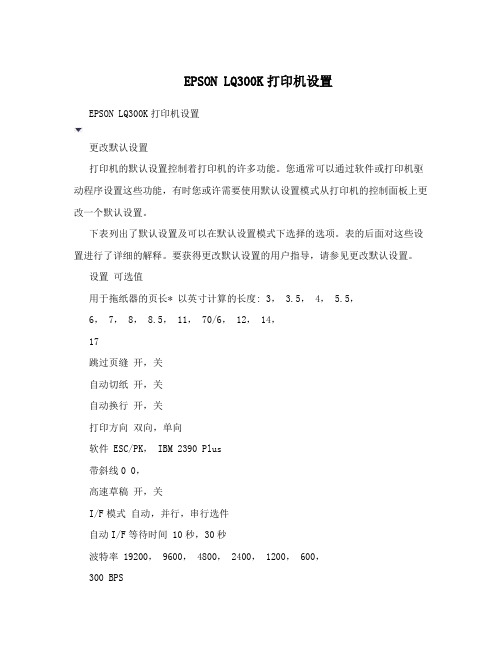


常见打印机自动切纸功能设置1,打印机设置前需要的准备工作:•四张A4幅面打印纸:•把打印机的电源连接好•确保打印机已经关闭(当使用连续纸时,请确保已装入打印纸并且打印机已关闭)2,开始设置:•按住进纸/退纸键和暂停键的同时,打开打印机,打印机的缺纸灯和暂停灯亮。
•注意:同时按进纸/退纸键和暂停键不超过3秒,同时按进纸/退纸键和暂停键超过3秒,则不打印说明页;3,放入打印纸,打印出:4,若需要改变菜单中的某项设置,请按下换行/换页键,放入打印纸,如下3张图片5,确认“自动切纸”当前设置:通过打印出来的当前状页,可以知道“自动切纸”的当前值为“关”。
见图1找到“自动切纸”所对应的菜单:反复按换行/换页键,直到打印机的三个指示灯(电源灯,缺纸灯和暂停灯)状态为主菜单中的“自动切纸”所对应的状态(电源灯-亮、缺纸灯-灭、暂停灯-灭),如图2.所示。
•若需要更改主菜单中的其他项,则重复1-3步的操作即可。
有些设置(例如:英文字间距)的电源灯、缺纸灯和暂停灯状态在图4.。
•完成后关闭打印机,设置被保存。
6,对部分型号打印机设置整理如下•爱普生630、635•1、开机按住“暂停和进退纸”(同时按住),5秒后松开,打印一张纸。
•2、按换行键2次•3、按进退纸2次•4、关机•爱普生300K+ 300K++•1、开机按住“字体和进退纸”(同时按住),1-2秒•2、按字体2次•3、按换行换页2次••爱普生730K自动切纸功能设置步骤•1.打开打印机电源同时按住:换行换页、进退纸键听到“嘀”声后放手。
•2.按3此换行键•3.按暂停键•4.同时按换行换页、进退纸键。
(对刚刚设置进行保存)。

EPSON LQ300K 打印机设置更改默认设置打印机的默认设置控制着打印机的许多功能。
您通常可以通过软件或打印机驱动程序设置这些功能,有时您或许需要使用默认设置模式从打印机的控制面板上更改一个默认设置。
下表列出了默认设置及可以在默认设置模式下选择的选项。
表的后面对这些设置进行了详细的解释。
要获得更改默认设置的用户指导,请参见更改默认设置。
设置可选值用于拖纸器的页长* 以英寸计算的长度: 3, 3.5,4, 5.5,6,7,8,8.5,11,70/6,12,14,17 跳过页缝开,关自动切纸开,关自动换行开,关打印方向双向,单向软件ESC/PK,IBM 2390 Plus 带斜线0 0,高速草稿开,关I/F 模式自动,并行,串行选件自动I/F 等待时间10 秒,30 秒波特率19200,9600,4800,2400,1200,600,300 BPS 奇偶校验没有,偶数,奇数,忽略数据长度8 位,7 位并行I/F 双向模式开,关分组模式自动,关字符表* 模式: Italic,PC 437,PC 850,PC 860,PC 863,PC 865,PC 858,Hanzi,GB18030 斜体表国际字符集Italic U.S.A.,Italic France,Italic Germany,Italic U.K.,Italic Denmark,Italic Sweden,Italic Italy,Italic Spain 间隔10 cpi,12 cpi,15 cpi,17 cpi,20 cpi,比例字体OCR-B,Draft,Roman,Sans Serif,Roman T (PS),Sans Serif H (PS) 自动回车(IBM 2390 Plus)** 开,关 A.G.M. (IBM 2390 Plus)** 开,关手动进纸等待时间 1 秒,1.5 秒,2 秒,3 秒,其他蜂鸣器开,关卷纸开,关* 根据所购买国家/地区的不同,可选值也有所不同。


怎样更改针式打印机自动切纸针式打印机是一种常见的打印设备,广泛用于票据、发票、报表等打印场景。
在使用针式打印机时,有时需要手动进行切纸操作,但我们也可以通过更改一些设置来实现自动切纸。
本文将介绍如何更改针式打印机的设置,以实现自动切纸功能。
了解针式打印机的切纸功能在开始进行设置之前,我们需要了解针式打印机的切纸功能。
针式打印机通常配有一个切纸刀或切纸装置,用于在打印结束后切割纸张。
某些针式打印机可能默认设置为手动切纸,此时需要手动操作打印机上的切纸按钮或拉杆进行切纸。
而自动切纸功能则可以让打印机在打印完成后自动切纸,方便快捷。
接下来,我们将介绍如何通过设置实现自动切纸功能。
登录打印机的管理界面要更改针式打印机的设置,我们需要登录到打印机的管理界面。
每个打印机的管理界面可能略有不同,下面是一个通用的步骤:1.找到打印机的IP地址:通常可以在打印机的菜单设置中找到。
2.打开浏览器并输入打印机的IP地址:在浏览器的地址栏中输入打印机的IP地址,并按下回车键。
3.进入打印机的管理界面:根据打印机型号和设置,可能需要输入用户名和密码登录到管理界面。
如果没有设置用户名和密码,则可以直接进入管理界面。
请注意,这里的步骤仅供参考,具体的步骤可能因打印机型号和设置而有所不同。
如果无法找到打印机的管理界面,请参考打印机的用户手册或联系厂商获取更多帮助。
寻找自动切纸设置选项一旦我们成功登录到打印机的管理界面,接下来需要找到自动切纸设置选项。
不同型号的打印机可能在不同的位置或菜单选项下提供此设置。
下面是一些常见的位置和名称:1.打印机设置:在管理界面的主菜单中,可能会有一个“打印机设置”或类似选项。
在该选项下,我们可以找到和更改自动切纸功能相关的设置。
2.打印任务设置:有些打印机将自动切纸功能归类为“打印任务设置”或类似选项。
我们可以在该选项下找到和更改自动切纸的相关设置。
请注意,这里的选项名称仅供参考,具体的名称可能因打印机型号和设置而有所不同。

常见打印机自动切纸功能设置常见打印机自动切纸功能设置1,打印机设置前需要的准备工作:四张A4幅面打印纸:把打印机的电源连接好确保打印机已经关闭(当使用连续纸时,请确保已装入打印纸并且打印机已关闭)2,开始设置:按住进纸/退纸键和暂停键的同时,打开打印机,打印机的缺纸灯和暂停灯亮。
注意:同时按进纸/退纸键和暂停键不超过3秒,同时按进纸/退纸键和暂停键超过3秒,则不打印说明页;3,放入打印纸,打印出:4,若需要改变菜单中的某项设置,请按下换行/换页键,放入打印纸,如下3张图片5,确认“自动切纸”当前设置:通过打印出来的当前状页,可以知道“自动切纸”的当前值为“关”。
见图1找到“自动切纸”所对应的菜单:反复按换行/换页键,直到打印机的三个指示灯(电源灯,缺纸灯和暂停灯)状态为主菜单中的“自动切纸”所对应的状态(电源灯-亮、缺纸灯-灭、暂停灯-灭),如图2.所示。
若需要更改主菜单中的其他项,则重复1-3步的操作即可。
有些设置(例如:英文字间距)的电源灯、缺纸灯和暂停灯状态在图4.。
完成后关闭打印机,设置被保存。
6,对部分型号打印机设置整理如下爱普生630、6351、开机按住“暂停和进退纸”(同时按住),5秒后松开,打印一张纸。
2、按换行键2次3、按进退纸2次4、关机爱普生300K+ 300K++1、开机按住“字体和进退纸”(同时按住),1-2秒2、按字体2次3、按换行换页2次爱普生730K自动切纸功能设置步骤1.打开打印机电源同时按住:换行换页、进退纸键听到“嘀”声后放手。
2.按3此换行键3.按暂停键4.同时按换行换页、进退纸键。
(对刚刚设置进行保存)。

恢复出厂设置方法:
首先关闭打印机的电源,然后同时按住“换行/换页”和“进纸/退纸”和“暂停”,三个键同时按住了,然后打开打印机的电源,看到打印机的控制面板上有灯亮的时候松手。
自动切纸:
1、打开打印机的电源,装入打印纸。
同时按下“换行/换页(项目↑)”按键和“进
纸/退纸(设定)”按键,直到打印机发出“嘟”的一声,并且打印机开始打印。
2、按三下“切纸(项目↓)”按键。
3、再按一下“进纸/退纸(设定)”按键。
4、按下“换行/换页(项目↑)”按键和“进纸/退纸(设定)”按键,打印机长鸣一声,保存设置。
自定义发票纸张规格方法:
(1)电脑左下角点击“开始”->“打印机和传真机”-> “文件”->“服务器属性”;
(2)勾选“创建新格式”,在“表格名”中输入自定义尺寸的名称(如:1234),将单位选择为”公制”,宽度输入24.13cm,高度输入13.97cm;(3)“打印
机区域边距”处均为0,点击“保存格式”完成纸张自定义;
(4)点击“控制面板”->“打印机和传真机”或“设备和打印机”,鼠标右键点击所使用的打印机图标选择“打印首选项”->“布局”方向为“纵向”;(5)点击“高级”,在“纸张规格”中即可找到自定义的尺寸名称“1234”。


第5章打印机驱动程序安装图解及打印机使用内容提要1、安装打印机驱动程序2、安装色带盒3、进纸打印4、自定义打印纸张大小5、更改针式打印机自动切纸、自动换行等缺省设置以EPSON LQ 300K+Ⅱ打印机为例讲解。
打印机必须安装随机附带的与硬件匹配的驱动程序,不匹配的驱动程序虽然能使打印机工作,但可能造成打印报表(尤其是发货单)时页面大小与设计页面不吻合的情况出现。
如EPSON LQ300K+Ⅱ的打印机使用EPSON LQ1600KIII驱动程序,系统定义的发货单大小为21CM ×10.1CM,而打印出来的实际高度为9.8CM,在进行发货单数据套打时,几毫米的偏差将造成打印出来的发货单串行、串页。
以EPSON LQ300K+Ⅱ打印机为例讲解。
用户首先将打印机电源线连接上,将打印机数据线连接到电脑机箱后的打印接口位置上,打开打印机电源。
5.1 安装打印机驱动程序⑴、将驱动程序光盘放入光驱中,弹出自动运行菜单,如果光盘没有自动运行,打开“我的电脑”,双击光盘图标弹出打印机安装画面,点击“简易安装”按钮;图1⑵、点击“安装”按钮;图2 ⑶、出现安装进度指示条;图3 ⑷、点击“确定”按钮;图4⑸、如果端口搜索失败,将弹出另一个[爱普生打印机工具]对话框,选择“手动”按钮手动配置端口;图5⑹、使用25针并口打印电缆时,在打印机使用端口中选择LPT1(本地端口),使用USB 打印电缆时,在打印机使用端口中选择USB001(Virtual printer port for USB),点击“确定”按钮;注意:如果使用并口电缆,请不要热插拨(带电插拨)并口电缆,避免烧毁打印口。
图6⑺、Epson Status Monitor3应用工具可让您简单快速地检查打印机的状态,当打印机发生错误时可报警并提供排除故障的指导。
在这里点击“取消”按钮不安装该工具;图7⑻、向导会自动完成下面的安装过程,安装完毕后点击“退出”按钮。


LQ-300K+II 缺省设置方法
一、打印缺省设置模式说明(需要4张A4幅面打印纸)。
1. 确保打印机已经关闭(当使用连续纸时,请确保已装入打印纸并且打印机已
关闭)。
2. 按住字体键的同时,打开打印机。
打印机的缺纸灯和暂停灯亮。
3. 放入打印纸,打印出如图1.所示的当前状态页。
4. 若需要改变菜单中的某项设置,请按下字体(切纸)键,放入打印纸,打印出
如图2.--图4.所示的说明页。
5. 说明页打印完成后,若缺纸灯和暂停灯仍然亮,按下暂停键使缺纸灯和暂停灯
灭。
请注意指示灯的状态
图1.
图2. 图3.
二、更改缺省设置。
(以打开“自动切纸”功能
的操作为例)
1.使用字体(切纸)键将字体指示灯
调整为主菜单中的“自动切纸”所
对应的状态(字体灯-灭、亮、亮),
如图2所示
2.使用换行/换页键将打印机的字体
灯调整为“自动切纸”子菜单中所
对应的“开”的状态(字体灯-灭、
亮、灭),如图2所示。
3.若需要更改主菜单中的其他项,则
重复1、2步的操作即可。
4.完成后关闭打印机,设置被保存。
图4.。


.
'. 1.1.LQ-300K+ 和 LQ300K+II针式打印机设置自动切纸
(一般用A4纸来设置,请准备4张A4纸)
1、把纸张放入待打印状态-这时关机-再次开机前先按住
(切纸/字体)键不放,打开打印机电源开关.这时打印头会自动走到中间位置并打印出当前设置状态。
(一般会显示自动切纸是关闭状态)
2、若要更改设置,请再放一张A4纸,打印机自动吸入。
这
时必须再按(切纸/字体)键一下。
打印机会打印详细更改说明出来,总共要三张A4纸.等打印完后才能更改设置.
打印完毕后不要动任何按钮。
3、更改设置!这时按下(切纸/字体)键2下,右边两个
灯亮。
再按2下(换行/换页)键,中间灯亮。
(自动切纸设置完毕)关闭打印机保存设置,设置完成。
请注意这步操作若操作出错,请重新按照操123步从新设置,所以此操作要小心。
6、这样就可以更改好自动纸为开的状态了。
7、调好后放入A4纸,还要再先按住(切纸/字体)键不
放,然后打开打印机电源开关.打印出当前设置,确认下是否把自动切纸变为开。
(一般会显示自动切纸是开启状态)
8、怎样恢复LQ30K+和LQ300K+II的出厂默认值.。

打印机部件a. 导轨b. 托纸支架c. 导纸器d. 过纸控制杆e. 旋钮f. 控制面板g. 打印机盖h. 导纸器盖a. 串口b. 色带盒c. 纸厚控制杆d. 紧纸部件e. 电源开关f. 电源线g. USB电缆支架h. 拖纸器i. USB接口j. 并口告诫当打印机关闭时才能使用打印机右侧的进纸旋钮来清除卡纸。
否则,会损坏打印机并导致打印纸的页顶位置失准。
按照如下面步骤操作取出已打印的文档:按下切纸(字体)按键,确保切纸(字体)指示灯在闪烁。
(这表明打印纸处于当前切纸位置。
)打开导纸器盖,然后用切纸刀口撕下已经打印的文档。
切换回到单页纸按下进纸/退纸按键将切换到单页纸;打印机将打印纸退回到等待位置。
然后按照装入单页纸步骤装入单页纸。
调整页顶位置页顶位置是打印机在打印纸上的开始打印位置。
如果打印位置太高或太低,使用微调整功能调整页顶位置。
注意不更改页顶位置设置,即使打印机关闭,页顶位置一直有效。
一些应用程序软件的页顶的页边距区域设置将覆盖用户用微调整功能定义的页顶位置的设置。
如果需要,用户在自己应用程序软件中调整页顶位置。
确保打印机开机。
如果需要,按照本章所描述的装入打印纸。
取下打印机盖。
按下暂停按键三秒钟,打印机的暂停指示灯将开始闪烁此时打印机进入微调整模式。
按下换行/换页按键向上移动页顶位置或按下进纸/退纸按键可以向下移动页顶位置。
* 塑料色带盖注意:•打印机的页面位置有上限和下限,调整页面位置超出上限和下限,打印机将鸣叫并停止走纸。
•当打印纸到达默认的页面位置时,打印机将鸣叫并立即停止走纸。
当调整页顶位置时,可以使用默认位置作为参照位置点。
为了调整安装在牵引式拖纸器上的连续打印纸的页顶位置,请参见如下例子:首先在页缝上2.5毫米(0.1英寸)位置标记一点,然后使这个标记点与塑料色带盒盖的上边缘保持平齐以定位打印纸位置。
在下一张打印纸上留下8.5毫米(0.33英寸)的页边距,意味打印机可以在页缝下8.5毫米(0.33英寸)处打印,如果在页缝上2.5毫米(0.1英寸)上标记一点,则在下一张打印纸上留下8.5毫米(0.33英寸)的页边距。

常见打印机自动切纸功能设置1,打印机设置前需要的准备工作:•四张A4幅面打印纸:•把打印机的电源连接好•确保打印机已经关闭(当使用连续纸时,请确保已装入打印纸并且打印机已关闭)2,开始设置:•按住进纸/退纸键和暂停键的同时,打开打印机,打印机的缺纸灯和暂停灯亮。
•注意:同时按进纸/退纸键和暂停键不超过3秒,同时按进纸/退纸键和暂停键超过3秒,则不打印说明页;3,放入打印纸,打印出:4,若需要改变菜单中的某项设置,请按下换行/换页键,放入打印纸,如下3张图片5,确认“自动切纸”当前设置:通过打印出来的当前状页,可以知道“自动切纸”的当前值为“关”。
见图1找到“自动切纸”所对应的菜单:反复按换行/换页键,直到打印机的三个指示灯(电源灯,缺纸灯和暂停灯)状态为主菜单中的“自动切纸”所对应的状态(电源灯-亮、缺纸灯-灭、暂停灯-灭),如图2.所示。
•若需要更改主菜单中的其他项,则重复1-3步的操作即可。
有些设置(例如:英文字间距)的电源灯、缺纸灯和暂停灯状态在图4.。
•完成后关闭打印机,设置被保存。
6,对部分型号打印机设置整理如下•爱普生630、635•1、开机按住“暂停和进退纸”(同时按住),5秒后松开,打印一张纸。
•2、按换行键2次•3、按进退纸2次•4、关机•爱普生300K+ 300K++•1、开机按住“字体和进退纸”(同时按住),1-2秒•2、按字体2次•3、按换行换页2次••爱普生730K自动切纸功能设置步骤•1.打开打印机电源同时按住:换行换页、进退纸键听到“嘀”声后放手。
•2.按3此换行键•3.按暂停键•4.同时按换行换页、进退纸键。
(对刚刚设置进行保存)。

常见打印机自动切纸功能设置1,打印机设置前需要的准备工作:•四张A4幅面打印纸:•把打印机的电源连接好•确保打印机已经关闭(当使用连续纸时,请确保已装入打印纸并且打印机已关闭)2,开始设置:•按住进纸/退纸键和暂停键的同时,打开打印机,打印机的缺纸灯和暂停灯亮。
•注意:同时按进纸/退纸键和暂停键不超过3秒,同时按进纸/退纸键和暂停键超过3秒,则不打印说明页;3,放入打印纸,打印出:4,若需要改变菜单中的某项设置,请按下换行/换页键,放入打印纸,如下3张图片5,确认“自动切纸”当前设置:通过打印出来的当前状页,可以知道“自动切纸”的当前值为“关”。
见图1找到“自动切纸”所对应的菜单:反复按换行/换页键,直到打印机的三个指示灯(电源灯,缺纸灯和暂停灯)状态为主菜单中的“自动切纸”所对应的状态(电源灯-亮、缺纸灯-灭、暂停灯-灭),如图2.所示。
•若需要更改主菜单中的其他项,则重复1-3步的操作即可。
有些设置(例如:英文字间距)的电源灯、缺纸灯和暂停灯状态在图4.。
•完成后关闭打印机,设置被保存。
6,对部分型号打印机设置整理如下•爱普生630、635•1、开机按住“暂停和进退纸”(同时按住),5秒后松开,打印一张纸。
•2、按换行键2次•3、按进退纸2次•4、关机•爱普生300K+ 300K++•1、开机按住“字体和进退纸”(同时按住),1-2秒•2、按字体2次•3、按换行换页2次••爱普生730K自动切纸功能设置步骤•1.打开打印机电源同时按住:换行换页、进退纸键听到“嘀”声后放手。
•2.按3此换行键•3.按暂停键•4.同时按换行换页、进退纸键。
(对刚刚设置进行保存)。

如何更改针式打印机自动切纸、自动换行等缺省设置?一、打印机缺省设置的作用:当所使用的应用软件无法控制某些功能或打印参数时,例如:设置自动切纸、自动换行等功能。
可通过打印机控制面板设置这些功能或参数,即打印机的缺省设置注:应用软件中对打印参数的设置,可能会覆盖打印机缺省设置。
二、缺省设置的操作步骤:1.准备工作:1.1 四张A4幅面打印纸:打印缺省设置模式说明页;1.2连接好打印机的电源。
2.打印缺省设置的说明页:2.1确保打印机已经关闭(当使用连续纸时,请确保已装入打印纸并且打印机已关闭);2.2按住字体(切纸)键的同时,打开打印机。
打印机的缺纸灯和暂停灯亮;2.3放入打印纸,打印出如图(1)所示的当前状态页;2.4如果你想更改状态页中的某些设置,请按下字体(切纸)键,放入打印纸,打印出3页说明页,如图(2)、图(3)、图(4)所示的说明页。
3.更改缺省设置。
(本文以打开“自动换行”功能的操作为例)3.1 “自动换行”当前设置为“关”,见图(1);图(1)打印机当前状态页3.2使用字体(切纸)键将字体指示灯调整为主菜单中的“自动换行”所对应的状态(字体指示灯-亮、灭、灭),如图(2)所示;图(2)说明页-主菜单3.3使用换行/换页键将打印机的字体指示灯调整为“自动换行”子菜单中所对应的“开”的状态(字体指示灯-灭、亮,灭),如图(3)所示;图(3)说明页-子菜单13.4 若需要更改主菜单中的其他项,则重复3.2-3.3步的操作即可。
有些设置(例如:英文字间距)的字体指示灯状态在图(4)图(4)说明页-子菜单23.5 完成设置后关闭打印机,设置即可保存。
请问这位朋友的问题解决了吗?我也遇到了同样的问题,如果帮你解决了问题请给高分谢谢!1. 开启打印机后,使用推动式拖纸器正确安装上连续纸,进纸至"起始打印位"(或"撕纸位").2. 在脱机状态下,按住〖联机〗键约三秒,直至"联机"指示灯闪亮,此时打印机蜂鸣一声.3. 按〖上〗或〖下〗键,可向前微进纸或向后微退纸.4. 调整完毕后,按〖联机〗键退出设置状态.在重新调整前,所设定的"起始打印位"(或"撕纸位")一直有效.撕纸位调整结束后,按〖联机〗键联机,就可以发送打印命令进行打印了.起始打印位置调整结束后,需退出原有打印纸,再重新进纸,才可打印.单页纸"起始打印位"的调整方法与连续纸的调整方法一样.仔细阅读慢慢体会这个才是正确办。
LQ-300K+II缺省设置方法
一、打印缺省设置模式说明(需要4张A4幅面打印纸)。
1.确保打印机已经关闭(当使用连续纸
时,请确保已装入打印纸并且打印机已
关闭)。
2.按住字体键的同时,打开打印机。
打印
机的缺纸灯和暂停灯亮。
3.放入打印纸,打印出如图1.所示的当前
状态页。
4.若需要改变菜单中的某项设置,请按下
字体(切纸)键,放入打印纸,打印出
如图2.--图4.所示的说明页。
5.说明页打印完成后,若缺纸灯和暂停灯
仍然亮,按下暂停键使缺纸灯和暂停灯
灭。
请注意指示灯的状态
图1.
图2.
图3.
二、更改缺省设置。
(以打开“自动切纸”功能
的操作为例)
1.使用字体(切纸)键将字体指示灯
调整为主菜单中的“自动切纸”所
对应的状态(字体灯-灭、亮、亮),
如图2所示
2.使用换行/换页键将打印机的字体
灯调整为“自动切纸”子菜单中所
对应的“开”的状态(字体灯-灭、
亮、灭),如图2所示。
3.若需要更改主菜单中的其他项,则
重复1、2步的操作即可。
4.完成后关闭打印机,设置被保存。
图4.。